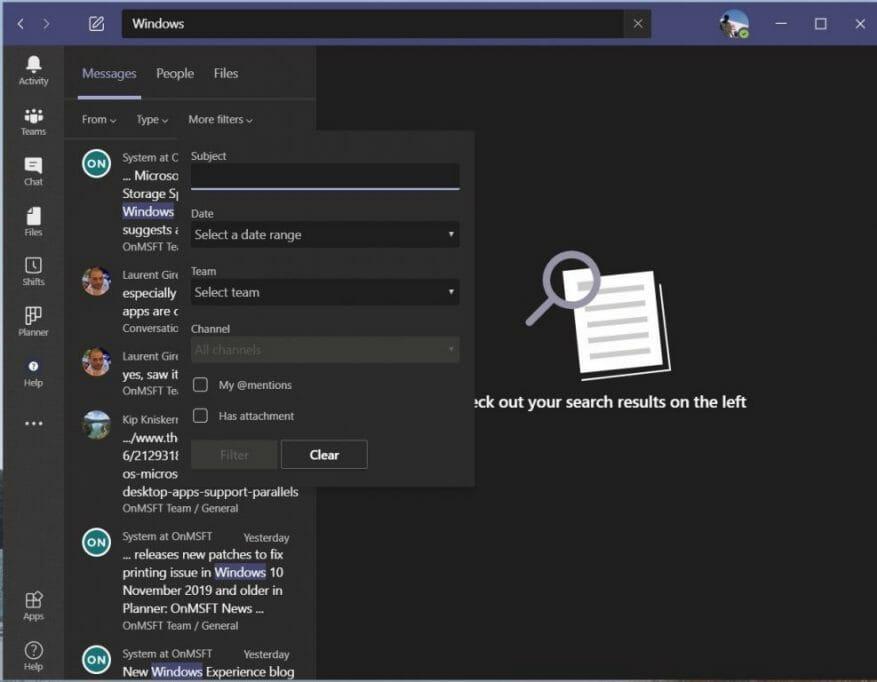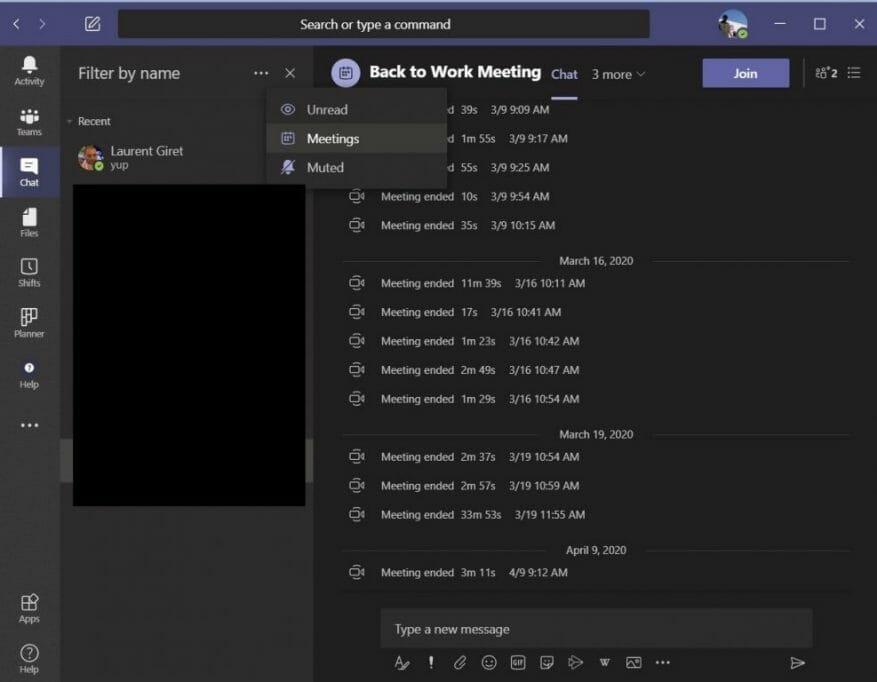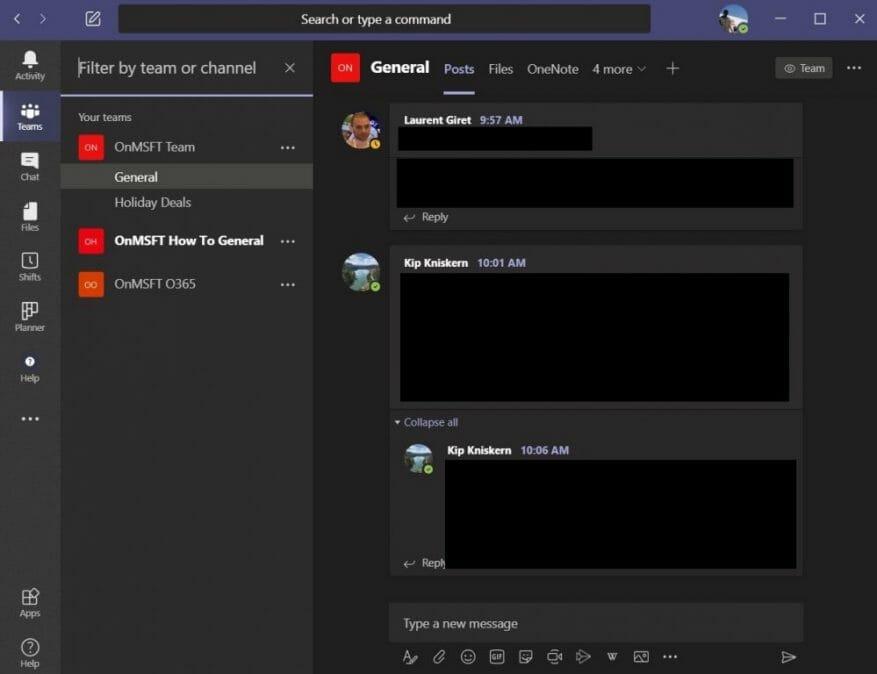Hoe meer u Microsoft Teams gebruikt, hoe meer berichten en andere items, zoals bestanden, worden ingevuld. Dit kan het lastig maken om dingen te vinden, zoals een specifiek document dat je collega je heeft achtergelaten, of een specifiek bericht waarin iets belangrijks werd genoemd. Gelukkig maakt Microsoft Teams het gemakkelijk om deze dingen te vinden met zijn filterfunctie. Hier leest u hoe u het kunt gebruiken.
Hoe u uw zoekopdracht kunt filteren
Zodra u een zoekopdracht uitvoert in Microsoft Teams, zult u merken dat u enkele tabbladen bovenaan de zoekresultaten ziet. Het zal zeggen Berichten, personen en bestanden. Dit is uw eerste manier van filteren. Als het item dat u zoekt een bericht is, klikt u op berichten. Als het een persoon is, klikt u op personen en als het een bestand is, klikt u op Bestanden. Deze dingen scheiden een beetje om het vinden van wat u zoekt gemakkelijker te maken.
Bovendien heb je toegang tot andere filters daaronder. Wanneer u naar berichten zoekt, kunt u op de klikken Van en typ een naam om te bepalen van wie het bericht afkomstig is. U kunt ook kiezen: Type om te bepalen waar het bericht vandaan komt, of het nu een kanaal of een chat is. Ten slotte zie je ook opties voor meer filters. Dit omvat op onderwerp, datumbereik, het team waarvan het bericht afkomstig is of het kanaal. Je kunt zelfs kiezen of het een bijlage heeft, of dat je @ genoemd bent.
Wanneer u specifiek naar bestanden zoekt, vindt u ook enkele handige filters. U kunt het filter gebruiken om te zien van welk team het bestand afkomstig is, het bestandstype en wanneer het voor het laatst is gewijzigd.
Hoe u uw chats kunt filteren
Filteren gaat verder dan zoeken. Als je veel chatberichten hebt in Teams, kun je ook door de lijst filteren met wat extra bedieningselementen. Standaard staat het filter op naam, maar als u op de . . . u kunt ook verder filteren om ongelezen berichten, gedempte gesprekken of vergaderingen op te nemen.Het is een geweldige manier om eerst de berichten of dingen te krijgen die u nodig hebt, zonder dat u zich zorgen hoeft te maken over het doorklikken van een lange lijst.
Hoe u uw kanalen en teams kunt filteren
Ten slotte is er de mogelijkheid om uw kanalen en uw teams te filteren. Om dit te doen, moet je zoeken naar het pictogram naast waar het zegt teams. Het ziet eruit als een omgekeerde beker. Wanneer u erop klikt, kunt u uw lijst met teams en kanalen verfijnen. Vanaf hier kun je door teams of kanalen zoeken en sorteren. Het is handig als je in meer dan één kanaal of team zit.
Tips voor chatten en meer
Onze tips voor filteren in Teams zijn slechts een deel van onze recente berichtgeving. We hebben allerlei Teams-onderwerpen doorgenomen. Deze omvatten enkele tips voor hoe u het meeste uit chatten in Teams kunt halen, hoe u uw meldingen kunt beheren, het meeste uit uw camera kunt halen en meer. Als je zelf nog tips hebt, laat het ons dan weten in de reacties hieronder!